Correction : le solde Google Play continue dêtre refusé

Si le solde Google Play continue d
Si vous rédigez un document de recherche ou un essai scolaire dans lequel vous devez insérer une citation en bloc, Word vous aide à faire le travail. Vous avez plusieurs façons de mettre en retrait correctement la citation pour s'adapter aux styles APA et MLA.
Styles APA et MLA pour les cotations en bloc
Bien que chacun soit similaire dans la taille de l'indentation, vérifiez d'abord que le devis que vous utilisez répond aux autres exigences.
Le Purdue Online Writing Lab (OWL) contient des informations utiles pour les deux styles. Nous avons inclus les bases ci-dessous, mais vous pouvez également visiter le site pour plus de détails.
Exigences relatives aux devis longs APA :
Place direct quotations that are 40 words or longer in a free-standing block of typewritten lines and omit quotation marks. Start the quotation on a new line, indented 1/2 inch from the left margin… Maintain double-spacing throughout, but do not add an extra blank line before or after it.
Exigences relatives aux devis longs MLA :
For quotations that are more than four lines of prose or three lines of verse, place quotations in a free-standing block of text and omit quotation marks. Start the quotation on a new line, with the entire quote indented 1/2 inch from the left margin while maintaining double-spacing.
Comme vous pouvez le voir, les deux styles exigent que le bloc de citation ait un retrait de 0,5 pouce à partir de la marge de gauche. Alors, regardons les façons dont vous pouvez le faire.
Indenter à l'aide de l'onglet Disposition
Ouvrez votre document Word et sélectionnez la citation longue que vous souhaitez mettre en retrait. Idéalement, ce serait un bloc de texte commençant sur sa propre ligne, comme un paragraphe.
Accédez à l' onglet Mise en page et à la section Paragraphe du ruban. Sous Retrait et à côté de Gauche , entrez 0,5 ou utilisez les flèches pour augmenter le 0 qui s'affiche à 0,5.
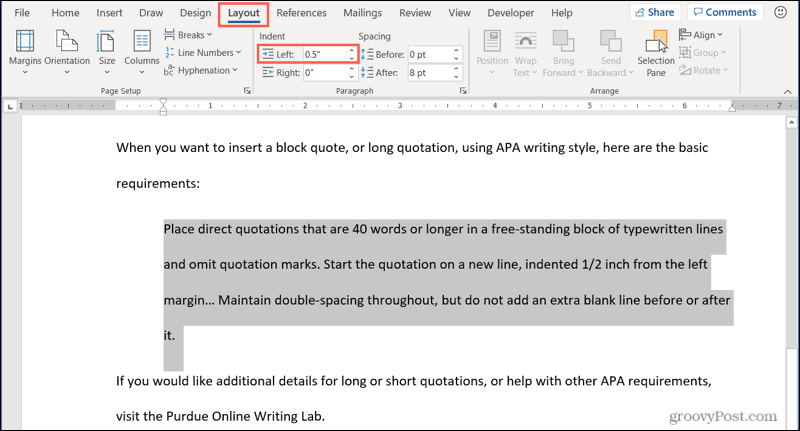
Retrait à l'aide des paramètres de paragraphe
Une autre option pour l' indentation dans Word consiste à sélectionner puis à cliquer avec le bouton droit sur votre bloc de texte. Ensuite, choisissez Paragraphe .
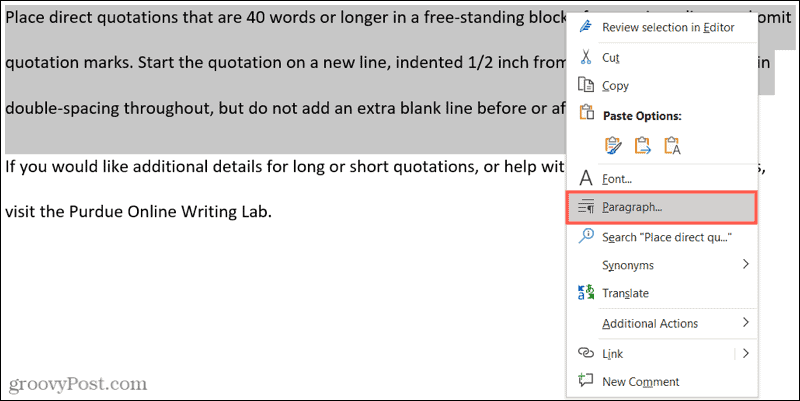
Lorsque la fenêtre Paragraphe s'ouvre, assurez-vous que vous êtes sur l' onglet Retrait et espacement . Ensuite, allez à la section Indentation et entrez ou utilisez les flèches pour faire le retrait gauche 0.5. Cliquez sur OK pour appliquer la modification.
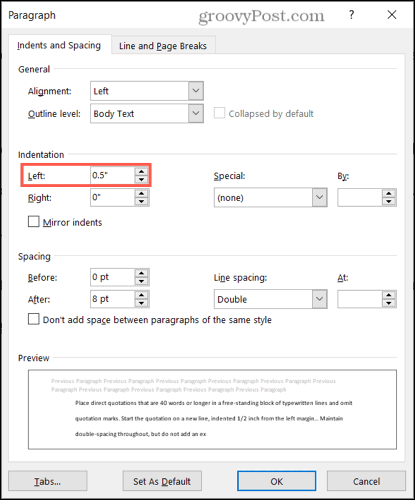
Retrait à l'aide de la règle
Si vous utilisez déjà la règle lorsque vous travaillez dans Word , vous avez une longueur d'avance. Si ce n'est pas le cas, accédez à l' onglet Affichage et cochez la case Règle dans la section Afficher du ruban.
Sélectionnez le bloc de texte ou placez votre curseur à gauche du premier mot. Ensuite, faites glisser le rectangle inférieur attaché aux triangles sur le côté gauche de la règle vers l'intérieur jusqu'à ce que vous atteigniez la marque 0,5, puis relâchez. Vous verrez un affichage en pointillés et le texte se déplacera au fur et à mesure.
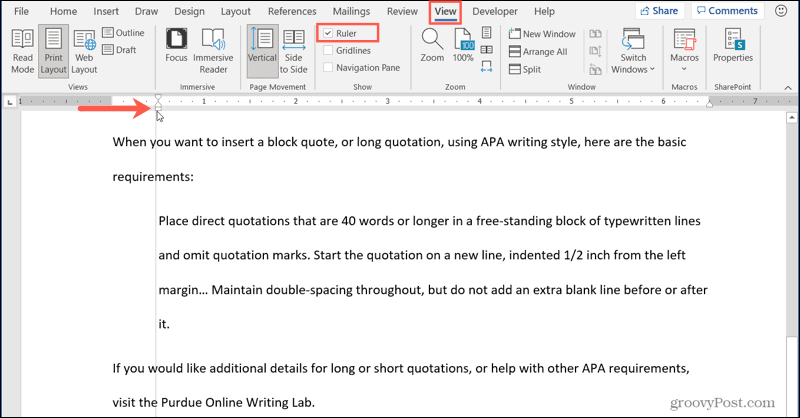
Formatez correctement votre devis de bloc dans Word
Comme vous pouvez le voir, il est assez facile de formater correctement votre bloc de citation dans Word pour les styles APA et MLA. Et si vous avez besoin d'aide pour doubler l'interligne de votre devis pour une autre des exigences, consultez notre guide pratique. Ce didacticiel vous explique comment doubler l'espace dans Word dans les versions de bureau, Web et mobile.
Pour plus de conseils comme celui-ci, suivez-nous sur Twitter ou aimez-nous sur Facebook pour rester à jour !
Si le solde Google Play continue d
Résolvez l’erreur 94 Échec du chargement de Hulu sur un PC Windows 10 ou une Xbox One grâce à nos solutions efficaces pour corriger le code d
Apprenez à corriger le code d
Si vous avez une image, une vidéo ou un fichier qui accompagne une note, apprenez à les insérer facilement dans OneNote grâce à notre guide étape par étape !
Obtenez des solutions pour corriger l
Apprenez à citer des sources et à créer une bibliographie dans Google Docs de manière efficace. Suivez ces étapes simples pour améliorer la qualité de vos travaux.
Suivez ici tous les correctifs possibles pour résoudre l
Résolvez le problème lorsque les fonctionnalités de jeu ne sont pas disponibles pour le bureau Windows ou l
Découvrez comment exporter vos messages de chat Discord. Apprenez les meilleures méthodes, y compris l
Obtenez des détails complets sur l'erreur de tête d'impression manquante ou défaillante. Essayez les meilleurs correctifs pour résoudre l'erreur de tête d'impression manquante ou en échec de HP Officejet.
![[RESOLU] Comment corriger lerreur Hulu 94 sur Windows 10 et Xbox One ? [RESOLU] Comment corriger lerreur Hulu 94 sur Windows 10 et Xbox One ?](https://luckytemplates.com/resources1/c42/image-2767-1001202432319.png)
![[7 solutions testées] Correction du code derreur 0xc000017 sur Windows 10 [7 solutions testées] Correction du code derreur 0xc000017 sur Windows 10](https://luckytemplates.com/resources1/images2/image-8976-0408150639235.png)

![[RÉSOLU] Comment réparer Discord en changeant davatar trop rapidement ? [RÉSOLU] Comment réparer Discord en changeant davatar trop rapidement ?](https://luckytemplates.com/resources1/images2/image-5996-0408150905803.png)

![CORRIGÉ : Erreur de VIOLATION DE LICENCE SYSTÈME dans Windows 10 [10 CORRECTIONS FACILES] CORRIGÉ : Erreur de VIOLATION DE LICENCE SYSTÈME dans Windows 10 [10 CORRECTIONS FACILES]](https://luckytemplates.com/resources1/images2/image-4999-0408150720535.png)


![Correction de lerreur Tête dimpression manquante ou défaillante sur les imprimantes HP [8 astuces] Correction de lerreur Tête dimpression manquante ou défaillante sur les imprimantes HP [8 astuces]](https://luckytemplates.com/resources1/images2/image-2788-0408151124531.png)